Valorant là một trong những tựa game rất chiều chuộng người chơi nhưng cấu hình máy thấp là một trong những cản trở của không ít game thủ. Bài viết này sẽ Hướng dẫn bạn thiết lập Valorant dành cho máy cấu hình thấp để có thể trải nghiệm được game một cách mượt mà nhất.

Hướng dẫn thiết lập Valorant cho máy cấu hình yếu
Cách vào cài đặt
Bấm vào ESC (hoặc nhấn nút hình răng cưa ở góc bên phải trên cùng của màn hình)
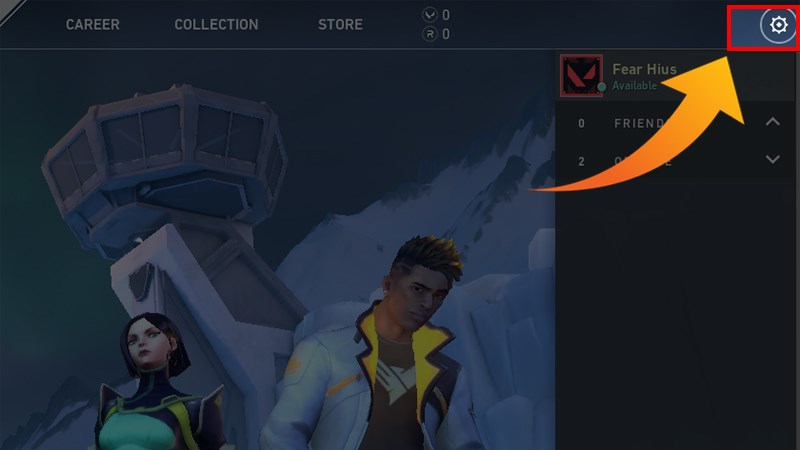
Chọn hình bánh răng
Sau đó màn hình bảng chọn hiện ra, bạn hãy bấm vào Setting
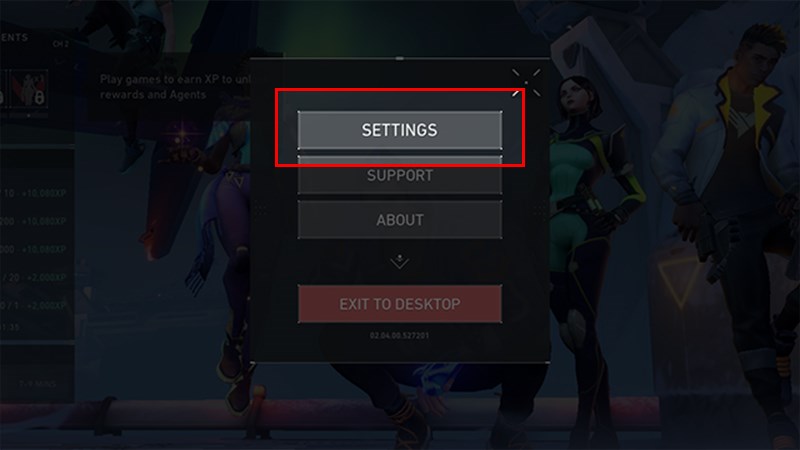
Chọn Setting
1. Tại mục General

General
- Resolution: Chọn độ phân giải phù hợp với máy của bạn. Độ phân giải càng thấp thì game chơi sẽ mượt hơn nhưng đồ họa sẽ xấu đi đáng kể nên hãy lựa chọn cái phù hợp nhất nhé. Trong trường hợp này mình đang đặt là 1600 x 900.Để khúc cuối bài mình sẽ chụp vài tấm hình với những thiết lập này để người dùng hình dung.

Resolution
- Display Mode: Chọn Fullscreen để Windows tập trung tài nguyên vào đó.

Display Mode: Fullscreen
- Aspect Ratio Method: Chọn Fill

Chọn Fill
2. Tại mục Graphics Quality

Graphics Quality
- Material Quality: Chọn Low giúp giảm hiệu ứng vật liệu cấu tạo nên súng hay cảnh vật xung quanh.
- Texture Quality: Chọn Low giúp giảm các kết cấu đồ họa.
- Detail Quality: Chọn Low giúp giảm bớt các chi tiết hình ảnh không cần thiết.
- UI Quality: Chọn Low giúp giao diện người dùng đơn giản hơn.
- Vignette: Chọn Off để tắt chức năng xử lý hình ảnh quá chi tiết.
- VSync: Chọn Off để hạn chế tình trạng giật lag do VSync gây ra.
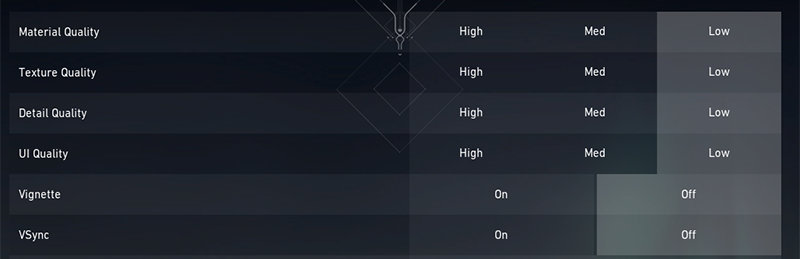
Thiết lập như hình
- Anti Aliasing: Chỉnh thành MSAA 4x để tránh viền màn hình bị mờ.
- Anisotropic Filtering: Giảm xuống còn 1x tránh bị giật lag vì chức năng này làm tăng độ sắc nét hình ảnh khi nhìn nghiêng.
- Improve Clarity: Bật On để có tầm nhìn rộng hơn.
- Enhanced Gun Skin Visuals (First Person): Chỉnh Off nếu bạn không có skin súng thì đâu cần phải nhìn thấy nó.
- Bloom: Chỉnh Off để giảm độ sắc nét của đồ họa.
- Distortion: Chỉnh Off vì chức năng này làm giảm tầm nhìn.
- First Person Shadows: Chỉnh Off để giảm nhiệt độ máy tính của bạn.
Hy vọng bài viết trên sẽ giúp bạn thiết lập được mức cấu hình phù hợp cho bản thân để có trải nghiệm chơi game tuyệt vời nhé.
















